Untuk kemudahan memahami teks, ayat dipisahkan dengan inden - perenggan. MS Office Word secara lalai menentukan jarak selepas perenggan sedikit lebih banyak daripada jarak baris. Jarak ini boleh berbeza-beza.
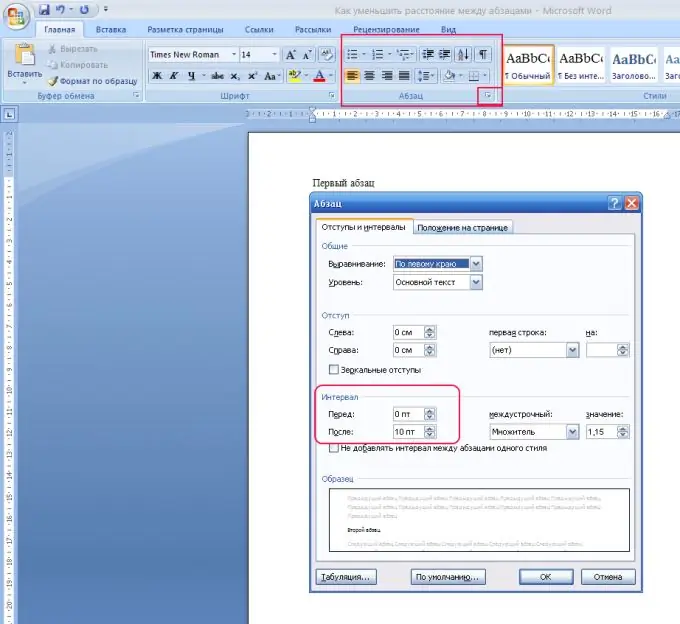
Arahan
Langkah 1
Cara mengubah (mengurangkan atau menambah) ruang antara perenggan di MS Office Word 2007. Buka dokumen Word. Pilih perenggan yang anda mahu mengurangkan jarak antara. Sekiranya anda perlu memilih semua perenggan dalam dokumen, tekan Ctrl + A. Keseluruhan teks akan diserlahkan.
Langkah 2
Dengan perenggan yang dipilih, pada tab Laman Utama, perhatikan kumpulan Perenggan dan klik pada butang anak panah kecil di sebelah kanan. Kotak dialog Perenggan dibuka. Di sini dicadangkan untuk menyelaraskan semua teks, membuat lekukan.
Langkah 3
Dalam item "Jarak", anda dapat menentukan jarak antara perenggan. Untuk melakukan ini, tetapkan nilai sama ada di medan "Sebelum" atau "Selepas". Jarak ditentukan dalam "pt" - titik (mata), di mana ukuran fon diukur. Secara lalai, jarak Selepas adalah 12 pt. Anda boleh mengurangkannya dengan menjadikannya 0, atau meletakkan nilai "Auto". Ini dapat dilakukan dengan meletakkan kursor dan mengetik nombor yang diinginkan, atau menggunakan anak panah atas / bawah.
Langkah 4
Jika perenggan, jarak antara yang ingin Anda kurangkan atau hapus, ditulis dengan gaya Word yang sama (font, warna, jarak baris), di kotak dialog "Perenggan", centang kotak "Jangan tambahkan jarak antara perenggan dengan gaya yang sama ".
Langkah 5
Selalunya, momen yang tidak selesa timbul ketika, ketika beralih ke halaman lain, dua ayat perenggan terletak di satu halaman, dan selebihnya di halaman lain. Untuk mengelakkan ini, di tetingkap "Perenggan", pilih tab "Kedudukan di halaman" dan periksa item "Larangan anak yatim".
Langkah 6
Di MS Office Word 2003 pergi ke menu "Format", pilih item "Perenggan". Pada tab Inden & Jarak, cari bahagian Jarak. Untuk mengubah jarak antara perenggan, tetapkan nilai yang diinginkan di bidang "Sebelum" (jarak ke perenggan aktif) dan "Setelah" (jarak setelah perenggan aktif).






